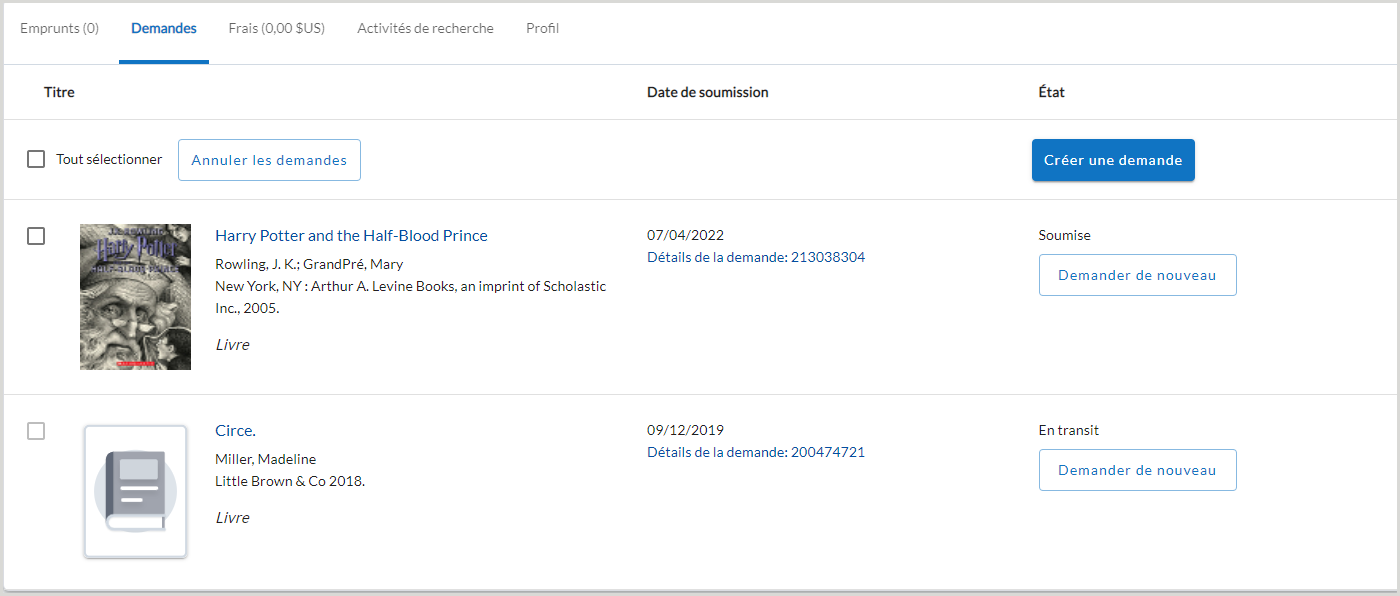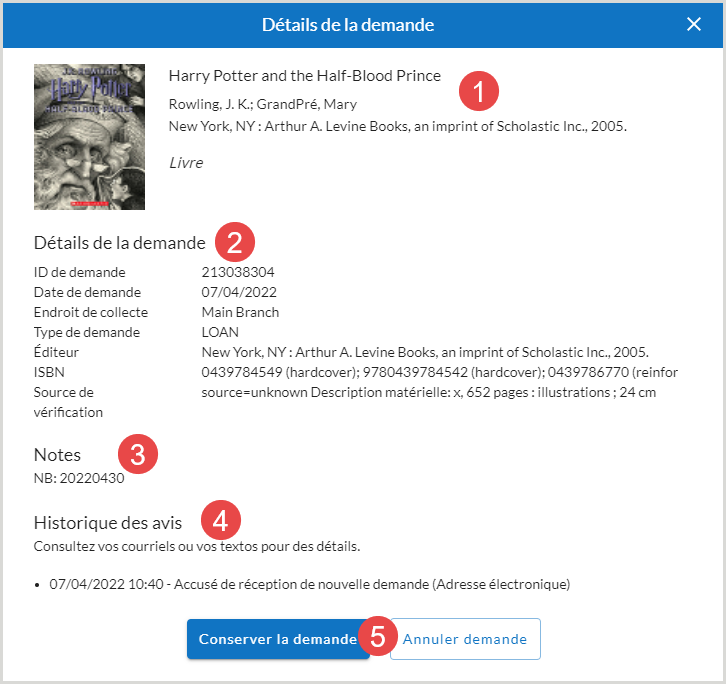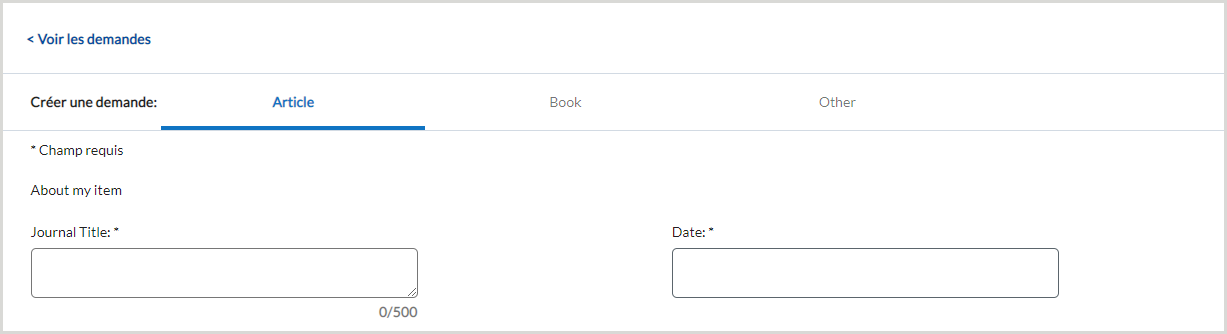Informations sur l'onglet
Sous l'onglet Demandes, les usagers de la bibliothèque peuvent voir, modifier et annuler leurs demandes de réservation dans Circulation.
- Si la bibliothèque est abonnée à Tipasa, les usagers peuvent également voir leurs demandes de PEB actives et fermées, créer de nouvelles demandes, recréer des demandes précédentes, et annuler et renouveler des demandes (si cette fonction est activée). Pour plus de détail sur l'activation de la fonction pour renouveler et annuler des demandes, voir Gestion des demandes des usagers. Les usagers pourront également voir des articles via Article Exchange, la base de connaissances, les liens Libre accès et les demandes d'achat.
- Les demandes de PEB comprendront les Détails de la demande : [ID de la demande] dans la colonne Date de soumission.
L'onglet Demandes permet de voir 25 demandes à la fois. Utilisez l'option Voir plus dans le bas de la liste de demandes pour voir les autres demandes s'il y a lieu.
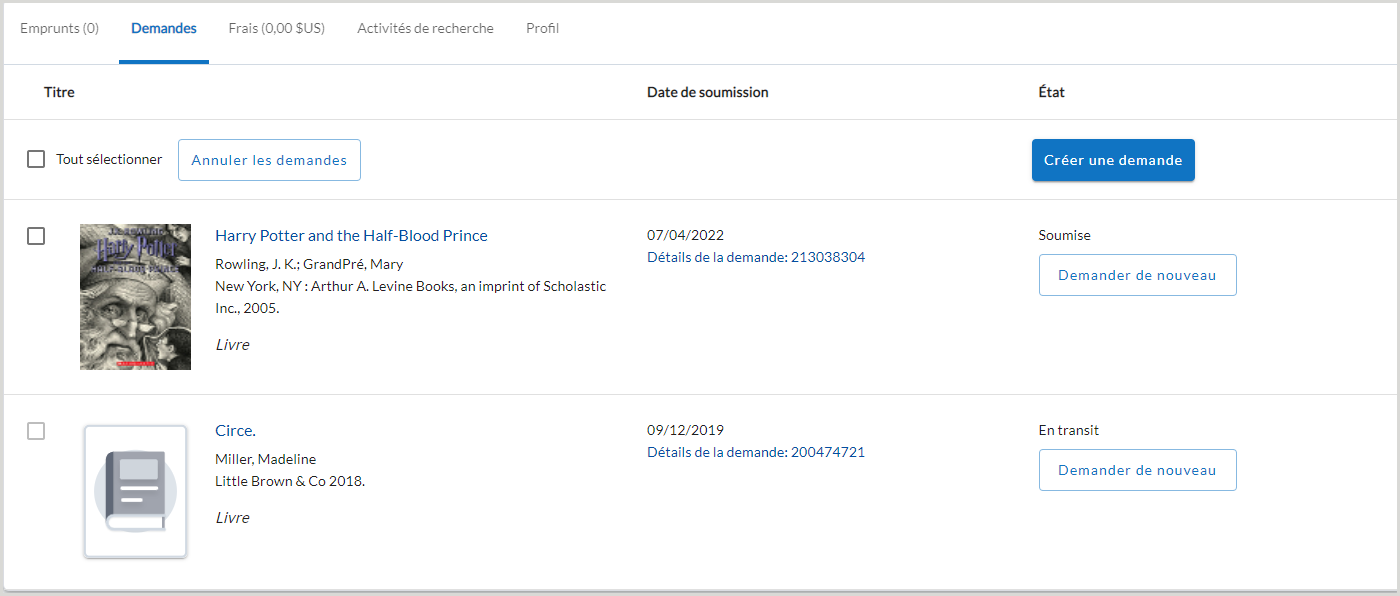
Titre
La colonne Titre affiche le titre (ou le titre de la revue et le titre de l'article), l'auteur et le format du document demandé par l'usager. Si vous mettez à jour ces informations dans l'interface du personnel, les informations relatives au titre dans Mon dossier seront également mises à jour.
Si le document demandé a un Numéro OCLC :
- L'image de couverture sera affichée. S'il clique sur cette image, l'usager accédera aux détails sur le document dans WorldCat Discovery.
- Le titre est en hyperlien et permet d'ouvrir la notice du document dans WorldCat Discovery.
Si le document n'a pas de Numéro OCLC, l'image de couverture par défaut sera affichée et aucun lien vers WorldCat Discovery ne sera fourni.
Date de soumission
L'écran Demandes est trié par Date de soumission : les demandes les plus récemment soumises apparaissent en premier.
- Détails sur la demande
-
L'ID de demande de la demande de PEB de l'usager est indiqué dans la colonne Date de soumission.Cliquez sur la Détails de la demande: [ID de demande] pour voir les détails de la demande.
L'écran Détails de la demande contient des informations détaillées sur la demande de l'usager. Si vous modifiez une information dans la demande de l'usager dans l'interface du personnel, elle sera reflétée dans Mon dossier.
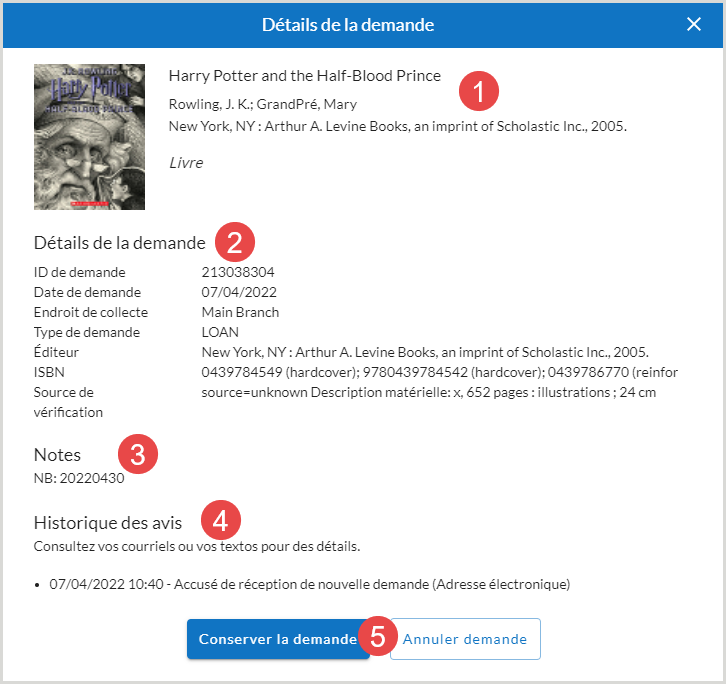
- Informations bibliographiques - Le haut de l'écran Détails de la demande contient les informations bibliographiques liées au document demandé par l'usager.
- Détails de la demande - La section Détails de la demande contient les informations relatives à la demande de l'usager, y compris l'ID de la demande, la Date de demande et l'Endroit de collecte.
- Notes - La section Notes affiche les notes concernant la demande de l'usager s'il y a lieu. Elle peut contenir les informations suivantes : la date à laquelle le document est requis par l'usager. Cette date apparaîtra dans le format suivant : NB:AAAAMMJJ (NB=Need By). Le Coût max de l'usager est le coût indiqué par l'usager dans le formulaire de demande. C'est le coût maximum que l'usager accepte de payer pour le document demandé. Le coût maximum apparaîtra dans le format suivant : MC: ##.## (MC=Max Cost).
- Historique des avis - La section Historique des avis affiche tous les avis qui ont été envoyés à l'usager concernant ses demandes de prêt entre bibliothèques. Ces avis doivent être configurés par votre bibliothèque pour que les usagers les reçoivent. Vous pouvez configurer ces avis dans Configuration des services OCLC. Pour plus d'informations sur la configuration des avis, voir Configurer des avis.
- Conserver la demande ou Annuler la demande - Les usagers peuvent annuler des demandes qui sont actives (non fermées). Le bouton Annuler la demande est uniquement affiché si vous avez activé cette option dans Configuration des services. Pour plus de détails, voir Paramètres des usagers. Les demandes ayant l'état « Soumise » peuvent être annulées. Pour annuler une demande, cliquez sur Annuler la demande. Pour conserver la demande, cliquez sur Conserver la demande ou fermer la fenêtre.
Modifier une demande
Si une demande de réservation a été créée dans Circulation WorldShare, utilisez le bouton Modifier la demande dans la colonne Date de soumission pour modifier les informations sur la demande.
Dans l'écran Modifier la demande, vous pouvez modifier les informations suivantes :
- Endroit de collecte
- Par défaut, l'usager verra l'endroit de collecte actuellement sélectionné pour sa demande de réservation. Si d'autres options de ramassage sont disponibles, l'usager pourra choisir parmi ces options. Si l'option de ramassage actuelle n'est plus autorisée par la politique, l'usager devra choisir une option de ramassage valide avant de pouvoir enregistrer les modifications apportées à la réservation.
- Si vous avez configuré un Établissement par défaut et un Endroit de collecte correspondant, et que tous les documents partagent le même Établissement et l'Endroit de collecte correspondant, dans le formulaire de demande de réservation, l'Établissement et l'Endroit de collecte seront présélectionnés pour l'usager. Pour plus de détails sur la configuration des endroits de collecte, voir Emplacements de succursales.
- Si des alternatives ont été configurées, l'usager verra une liste déroulante contenant d'autres établissements et endroits de collecte.
- Si des documents dans le formulaire de demande de réservation ont des valeurs par défaut contradictoires, le formulaire indiquera à l'usager de sélectionner son Établissement et son Endroit de collecte parmi ceux configurés dans le Tableau des endroits de collecte des réservations.
- Si votre bibliothèque utilise les fonctionnalités de groupe des Services de gestion WorldShare, les usagers peuvent sélectionner un Établissement et un Endroit de collecte précis.
- Période durant laquelle l'usager a besoin du document
- Période durant laquelle l'usager ne peut pas récupérer le document
- Description du document/Notes
Cliquez sur Enregistrer les modifications pour confirmer les changements ou sur Annuler pour les annuler.
État
L'état de la demande est affiché dans la colonne État. Les états pour une demande de réservation sont :
- Document pas encore prêt à être récupéré
- Document en transit vers [endroit de collecte]
- En utilisation à [endroit de collecte]
- Prête pour utilisation à [endroit de collecte]
- Document prêt à être récupéré à [endroit de collecte] jusqu'au [date et heure d,expiration sur le rayon des réservations]
Abonnés à Tipasa :
- Les états de demande affichés aux usagers pour les demandes via Tipasa peuvent avoir des appellations différentes des états affichés au personnel dans les paramètres administratifs. Pour des informations sur l'affichage des états dans Tipasa et Mon dossier, voir États PEB.
- Note. - Pendant que Tipasa procède au traitement initial d'une nouvelle demande de PEB, l'état de la demande sera En attente dans Mon dossier. Les usagers de la bibliothèque sont invités à vérifier plus tard dans Mon dossier pour s'assurer que la demande a été soumise.
- Les usagers peuvent également accéder à Article Exchange, la base de connaissances et les liens Libre accès. Pour voir une copie du document demandé, les usagers doivent cliquer sur Disponible pour consultation.
- L'endroit de collecte préféré indiqué par l'usager est affiché lorsqu'un document est prêt à être récupéré ou en transit. Il s'agit de l'endroit où l'usager pourra récupérer la copie physique du document. Les endroits de collecte peuvent être ajoutés pour les divers formats (article, livre, etc.) que vous configurez. Pour des détails sur la configuration des formulaires de demande des usagers, voir Formulaires de demande des usagers.
Renouveler une demande
Si l'option de renouvellement est activée et que la demande est une demande de prêt, le bouton pour renouveler la demande apparaît pour les demandes de prêt si l'état de la demande est Reçue par la bibliothèque ou Échéance. Pour renouveler une demande, cliquez sur Renouveler la demande.
- Une fois la date d'échéance de l'usager passée, la demande apparaîtra comme étant En retard dans Mon dossier et l'option Renouveler la demande ne sera pas disponible.Le personnel pourra renouveler le matériel pour l'usager dans l'interface des employés.
- Pour plus de détails sur les états, voir États PEB.
- Pour plus d'informations sur la configuration de l'option de renouvellement, voir Gestion des demandes des usagers.
Si l'intégration de Tipasa et de Circulation est activée, l'option Renouveler la demande apparaît sous l'onglet Emprunts une fois que le document a été emprunté par l'usager de la bibliothèque. Voir Emprunts pour plus de détails. Pour plus de détails sur l'intégration de Tipasa et Circulation, voir Intégration de Circulation WorldShare.
- La date d'échéance du document dans Mon dossier correspondra à la date dans le dossier de l'usager dans Circulation.
- Lors du prêt initial, le processus d'intégration définie la date d'échéance du document la date la plus restrictive dans la Politique de prêt du service Circulation et dans Tipasa, incluant toute date d'échéance décalée définie dans les Paramètres des usagers de Tipasa.
- L'usager ne verra pas de nouvelle date d'échéance pour les documents empruntés après avoir demandé le renouvellement des documents empruntés dans Mon dossier.
- Les demandes de renouvellement seront soumises directement à la bibliothèque prêteuse pour approbation.
- Si le prêteur ne renouvelle pas un prêt, date d'échéance initiale ne sera pas mise à jour.
- Si le prêteur accepte le renouvellement, le personnel de la bibliothèque doit mettre à jour la date d'échéance du document emprunté manuellement dans Circulation WorldShare : la nouvelle date d'échéance apparaitra à l'usager dans Mon dossier.
Demander de nouveau (Tipasa)
Lorsqu'un usager veut demander un document qu'il a déjà demandé, ou un document similaire, il peut sélectionner Demander de nouveau dans la colonne État. Par exemple, un usager peut vouloir recréer une demande qui n'a pas été remplie ou une demande pour une édition différente du document précédemment demandé.
- Sous l'onglet Demandes, trouvez la demande et cliquez sur Demander de nouveau dans la colonne État.
- Un nouveau formulaire de demande, contenant les détails de la demande dupliquée, sera généré.
- Mettez les champs à jour si nécessaire. Pour plus de détails, voir Créer une demande.
- Cliquez sur Soumettre demande.
Annuler demande
Les usagers peuvent annuler une demande de réservation si l'état indique Document pas encore prêt à être récupérer. Si le document est en transit vers l'endroit de collecte ou est prêt à être récupéré, la réservation ne peut pas être annulée.
Pour les abonnés à Tipasa, si ce paramètre est activé, les usagers de bibliothèque peuvent annuler des demandes de PEB avant qu'elles ne soient expédiées par le prêteur. Pour afficher le bouton Annuler les demandes et permettre aux usagers d'annuler leurs demandes, activez le paramètre Permettre aux usagers d'annuler des demandes de PEB en ligne sous Paramètres des usagers > Gestion des demandes des usagers dans Configuration des services OCLC.
Note. - Les demandes ayant l'état Soumise peuvent être annulées. Les demandes qui n'ont pas cet état ne peuvent pas être sélectionnées individuellement et ne seront pas sélectionnées si la case Tout sélectionner est cochée.
Pour annuler une demande :
- Sélectionnez la demande individuelle ou cochez la case Tout sélectionner pour annuler toutes les demandes.
- Si vous cochez la case Tout sélectionner, toutes les demandes visibles dans l'écran seront sélectionnées. Si vous avez plus de 25 recherches, cliquez sur Voir plus pour afficher les 25 recherches suivantes (s'il y a lieu). Seules les demandes affichées dans l'écran seront traitées pour annulation.
- Sélectionnez Annuler les demandes.
Si vous êtes abonné à Tipasa, vous pouvez également :
- Cliquer sur Détails de la demande dans la colonne Date de soumission de la demande individuelle.
- Sélectionnez Annuler la demande.
Créer une demande (Tipasa)
Pour créer une nouvelle demande, les usagers cliquent sur Créer une demande. Les formulaires que vous configurez dans Configuration des services dans l'écran Formulaires de demande seront accessibles aux usagers dans l'écran Créer une demande. Les usagers peuvent utiliser les formulaires que vous avez mis à leur disposition (activez) pour soumettre une demande. Le formulaire de demande Article est le formulaire par défaut. Les usagers doivent cliquer sur Livre ou sur Autre pour remplir un formulaire de demande différent.
Lorsqu'une demande de PEB est soumise, le système effectue de nombreuses étapes en coulisse qui peuvent prendre plusieurs secondes. Pour les demandes dont le traitement par le système prend plus de temps que 30 secondes, un message indique à l'usager de vérifier sa liste de demandes avant de soumettre à nouveau la demande.
- Pendant que Tipasa procède au traitement initial d'une nouvelle demande de PEB, l'état de la demande sera En attente dans Mon dossier. Les usagers de la bibliothèque sont invités à vérifier plus tard dans Mon dossier pour s'assurer que la demande a été soumise.
Voir Formulaires de demande pour des informations sur la configuration de formulaires de demande pour des articles, des livres et d'autres formats de documents.
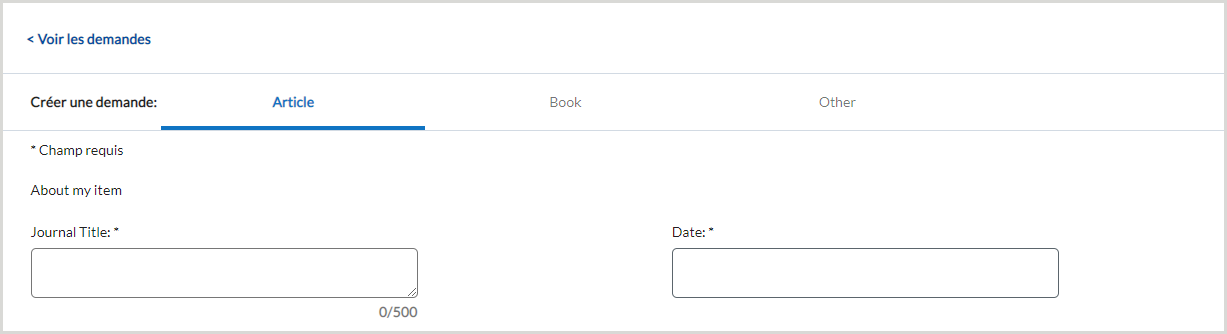
Note. - Si votre bibliothèque a fixé une limite pour les demandes actives des usagers, un message apparaît lorsqu'un usager ayant atteint sa limite tente de soumettre une demande. L'usager devra attendre que l'une de ses demandes actives soit complétée ou annulée pour soumettre une nouvelle demande.
- Pour plus de détail sur la configuration de limites de demandes, voir Gestion des demandes des usagers.
- Si la limite de demandes actives des usagers est activée, un message apparaît indiquant à l'usager qu'il a atteint sa limite. L'usager devra attendre que l'une de ses demandes actives soit complétée ou annulée pour soumettre une nouvelle demande.
- Les demandes pour lesquelles les documents ont été retournés par l'usager ne sont pas comptabilisés dans la limite des demandes actives. Ces demandes ont l'état Complétée, Retournée, Doc Expédié/Manquant, Doc Retourné/Manquant.
Clause de respect du droit d'auteur pour les bibliothèques à l'extérieur des États-Unis
Les bibliothèques de l’Australie, du Canada, de la Nouvelle-Zélande, de l'Espagne et du Royaume-Uni peuvent faire le suivi quant à l'acceptation par l'usager des conditions locales liées au droit d'auteur. Les usagers doivent accepter les conditions liées au droit d'auteur pour pouvoir soumettre une demande. Pour ajouter des informations sur le respect du droit d'auteur au formulaire de demande, voir Ajouter des conditions quant au respect du droit d'auteur pour les bibliothèques à l'extérieur des États-Unis.
Demandes de PEB fermées (Tipasa)
Par défaut, les demandes resteront dans Mon dossier pendant 1 mois après qu'elles soient fermées. Pour modifier ce paramètre :
- Dans Configuration des services OCLC, allez sous PEB WorldShare > Paramètres des usagers.
- Dans la section Conservation des données sur les usagers, indiquez combien de mois les données sur l'usager doivent être conservées après la fermeture d'une demande.
- La durée maximale pour la conservation des données est 60 mois.
Lorsqu'une demande aura été fermée pendant la durée indiquée, les données de l'usager associées à cette demande seront supprimées et l'usager ne pourra plus voir cette demande dans Mon dossier. Pour plus de détails, voir Conservation des données sur les usagers.
Note. - Les demandes de PEB datant d'avant août 2018 ne sont pas liées à l'usager et ne peuvent pas être récupérées par nom d'usager, ID ou département.